- Chrome Remote Desktop fungerer ikke? Der er flere hurtige og nemme måder at løse dette problem på.
- Hvis du har problemer med Chrome Remote Desktop, kan du altid skifte til en anden software til fjernbetjening.
- Et antal brugere rapporterede, at de fik problemer med Remote Desktop ved at ændre registreringsdatabasen.
- Hvis Chrome Remote Desktop sidder fast ved start, er din installation muligvis beskadiget, og den skal repareres.

- Kryptering på bankniveau og total fortrolighed
- Multi-platform support til alle større operativsystemer
- Hurtig og intuitiv filoverførsel
- Lavt båndbreddeforbrug og hurtig ping-respons
- Høje billedhastigheder for at lette fejlfinding
- Få Anydesk
Chrome Remote Desktop giver dig sikker adgang til din computer fra din telefon, tablet eller en anden computer. Når det er sagt, har flere Chrome Remote Desktop-brugere rapporteret, at appen ikke fungerer.
Problemet med Chrome Remote Desktop fungerer ikke, kan opstå på grund af en fejl i Chrome eller Remote Desktop-appen, et problem med PIN-funktionen eller endda tilladelsesproblemer.
Deaktivering af PIN-funktionen og geninstallation af Chrome og Remote Desktop-appen ser ud til at have løst problemet for mange.
I denne artikel har vi listet et par fejlfindingstrin for at hjælpe dig med at løse problemet med Chrome Remote Desktop fungerer ikke.
Hurtigt tip:
Google Chrome er ikke den eneste webbrowser, der har ekstern skrivebordsfunktioner, så i stedet for at prøve at rette Chrome kan det lige så godt skifte til en anden browser, såsom Opera.
Browseren inkluderer en ad-blocker, en tracking blocker og endda en fuldgyldig VPN. Derudover kan det tilpasses meget via udvidelser, og de kan også hjælpe med at gøre Operainto til en fjernskrivebordshåndtering.

Opera
En ultrahurtig webbrowser, der kan finjusteres til at blive en ekstern desktop manager. Hent det nu, da det er helt gratis!
Hvad kan jeg gøre, hvis Chrome Remote Desktop ikke fungerer?
1. Deaktiver PIN-funktionen
- Trykke Windows-nøgle + R og indtast regedit. Tryk på Enter eller klik Okay.

- Naviger til følgende tast:
HKEY_LOCAL_MACHINE \ SOFTWARE \ Politikker
- Højreklik på tasten Politikker, og vælg Ny og vælg derefter Nøgle.

- Gå ind Google som navnet på den nye nøgle.
- Naviger til det nyoprettede Google nøgle.
- Højreklik på Google nøgle, vælg Ny, og vælg Nøgle.
- Gå ind Chrome som navnet på den nye nøgle.
- Naviger til Chrome nøgle, du lige har oprettet.
- Højreklik på det tomme rum i højre rude, og vælg Ny og vælg DWORD (32-bit) værdi.

- Indstil navnet på DWOD til RemoteAccessHostAllowClientPairing. Dobbeltklik på det nyoprettede DWORD.
- Lave om Værdidata til 1 og klik Okay.

Chrome Desktop-appen giver dig mulighed for at oprette forbindelse til din computer ved hjælp af andre enheder ved hjælp af en PIN-kode.
Imidlertid forårsager denne funktion angiveligt problemer med forbindelsen. Deaktivering af funktionen og fjernelse af enhederne har løst problemet for mange brugere.
Kontroller for problemer med tilladelse
- Når du installerer en app, der kan ændre dit system eller være i stand til at overføre en fil, vil Windows bede dig om at give tilladelse til appen.
- Sørg for, at du har givet anmodet om tilladelse til appen. Hvis du gik glip af tilladelsesvinduet, skal du kontrollere din proceslinje for at se, om det er i baggrunden.
2. Reparer / geninstaller Chrome Remote Desktop
Kør en systemscanning for at finde potentielle fejl

Download Restoro
PC-reparationsværktøj

Klik på Start scanning for at finde Windows-problemer.

Klik på Reparer alt for at løse problemer med patenterede teknologier.
Kør en pc-scanning med Restoro reparationsværktøj for at finde fejl, der forårsager sikkerhedsproblemer og afmatning. Når scanningen er afsluttet, erstatter reparationsprocessen beskadigede filer med friske Windows-filer og komponenter.
Reparer Chrome Fjernskrivebord værktøj
- Trykke Windows-nøgle + R. Type kontrolpanel og klik OKAY.

- Gå til Programmer og funktioner.

- Vælg Chrome Remote Desktop Host fra listen over installerede apps. Klik på Reparation knap.

- Klik på Ja når UAC beder om det.
- Vent på, at reparationsværktøjet løser eventuelle problemer med appen.
- Prøv at oprette forbindelse ved hjælp af appen, og kontroller, om problemet er løst.
Afinstaller værktøjet Remote Desktop
- Trykke Windows-nøgle + R at åbne Løb.
- Type appwiz.cpl og klik OKAY.

- Vælg Chrome Remote Desktop Vært. Klik på Afinstaller.

- Klik på Ja for at bekræfte handlingen.
- Når du er afinstalleret, skal du gå til Chrome Remote Desktop og geninstallere appen.
Hvis problemet fortsætter, selv efter afinstallation af Remote Desktop Host, skal du geninstallere Google Chrome.
Geninstaller Google Chrome
- Sørg for, at Chrome Remote Desktop er afinstalleret.
- Tryk derefter på Windows nøgle og type styring.
- Klik på StyringPanel.
- Klik på Afinstaller program.
- Vælg Google Chrome og klik på Afinstaller.

- Klik på Ja for at bekræfte handlingen.
- Når den er afinstalleret, skal du geninstallere den Google Chrome.
- Installer også Chrome igen Fjernskrivebord-app.
Når begge apps er installeret, skal du bruge Remote Desktop-appen til at kontrollere, om forbindelsesproblemet er løst.
3. Brug en pålidelig software til fjernbetjening

Hvis Chrome Remote Desktop ikke fungerer korrekt, bør du overveje at bruge en mere pålidelig software til fjernbetjening, såsom AnyDesk.
Softwaren tilbyder fantastisk ydeevne, og den bruger mindre båndbredde end nogen anden lignende software. Selvfølgelig er al din trafik krypteret med TLS 1.2 og RSA 2048-teknologi.
Med hensyn til tilgængeligheden er AnyDesk tilgængelig på næsten alle platforme, inklusive Windows, macOS, Linux, Chrome OS, iOS og Android.
⇒ Få AnyDesk
Problemet med Chrome Remote Desktop fungerer ikke normalt på grund af en fejl i Chrome- eller Remote Desktop-appen. Du kan løse problemet ved at geninstallere applikationerne eller blot nulstille PIN-funktionen.
Fortæl os, hvilken funktion der hjalp dig med at løse problemet i kommentarerne.
 Har du stadig problemer?Løs dem med dette værktøj:
Har du stadig problemer?Løs dem med dette værktøj:
- Download dette pc-reparationsværktøj klassificeret Great på TrustPilot.com (download starter på denne side).
- Klik på Start scanning for at finde Windows-problemer, der kan forårsage pc-problemer.
- Klik på Reparer alt for at løse problemer med patenterede teknologier (Eksklusiv rabat for vores læsere).
Restoro er blevet downloadet af 0 læsere denne måned.
Ofte stillede spørgsmål
Chrome Remote Desktop kan stoppe med at fungere på grund af en fejl i appen eller Chrome-browseren. Prøv at deaktivere PIN-funktionen, eller tjek din antivirussoftware for at løse problemet.
For at kunne bruge Chrome Remote Desktop skal både værts- og modtagercomputeren have en Google Chrome browser installeret, så tjenesten fungerer.
Nogle af populær software til fjernskrivebord inkluderer Chrome Remote Desktop, Teamviewer, RemotePC og LogMeIn Pro.

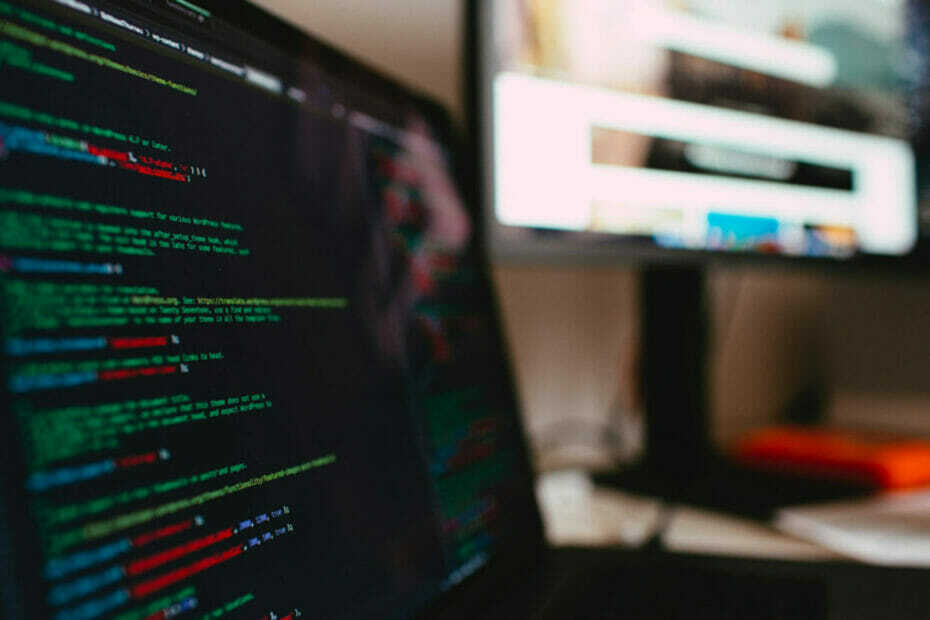
![Fix: Chrome Remote Desktop fungerer ikke [Fuld vejledning]](/f/934c3488463a4472fc1ebe5f7d115aed.jpg?width=300&height=460)